كيفية إزالة زر Bing Chat من Microsoft Edge
مايكروسوفت Bing Chat Ai مايكروسوفت الحافة بطل / / April 09, 2023

آخر تحديث في

يتوفر روبوت الدردشة Bing AI الجديد في Microsoft Edge مع زر شريط جانبي للوصول إليه. إذا كنت تريد إزالة زر دردشة Bing ، فاستخدم هذا الدليل.
إذا كنت تستخدم أحدث إصدار من Microsoft Edge ، فمن المحتمل أنك لاحظت ملف زر Bing Chat AI في الزاوية العلوية اليمنى من المتصفح.
إنها عملية مباشرة ل قم بتعطيل الشريط الجانبي لـ Edge عبر إعدادات المتصفح ، لكنه لا يؤثر على زر Bing. بالإضافة إلى ذلك ، لا يوجد خيار في الإعدادات لإزالته - ستحتاج إلى تعديل السجل بدلاً من ذلك.
إذا كنت لا تريد استخدام الذكاء الاصطناعي في Bing من Microsoft والعثور على الزر يعيق طريقك أو تجده مزعجًا ، قم بإزالته. تعرف على كيفية إزالة الزر من Microsoft Edge عن طريق تحرير السجل أدناه.
ما هو زر Bing Chat في Microsoft Edge؟
يوجد زر دردشة Bing أعلى الشريط الجانبي على اليمين فوق عناصر التحكم الأخرى. لذا ، إذا كنت قم بتعطيل الشريط الجانبي لـ Edge، فلن يؤثر ذلك على زر دردشة Bing.
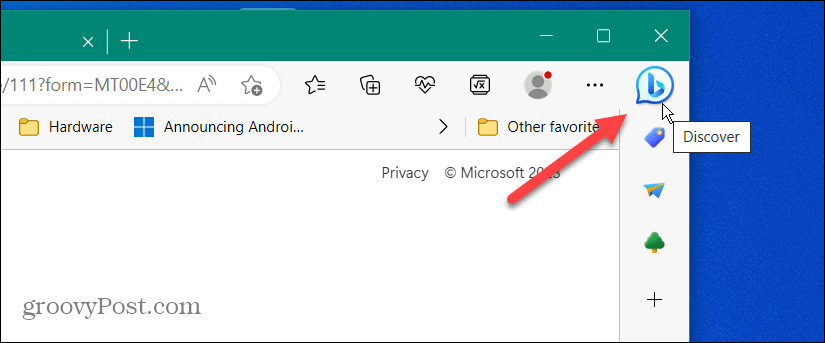
ما يمكن أن يكون مزعجًا بشكل خاص حول الزر هو أنك لست مضطرًا للنقر عليه. سيتم فتح دردشة AI من Bing عن طريق تحريك المؤشر فوق الزر. تنفتح تجربة دردشة Bing Chat AI من اليسار.
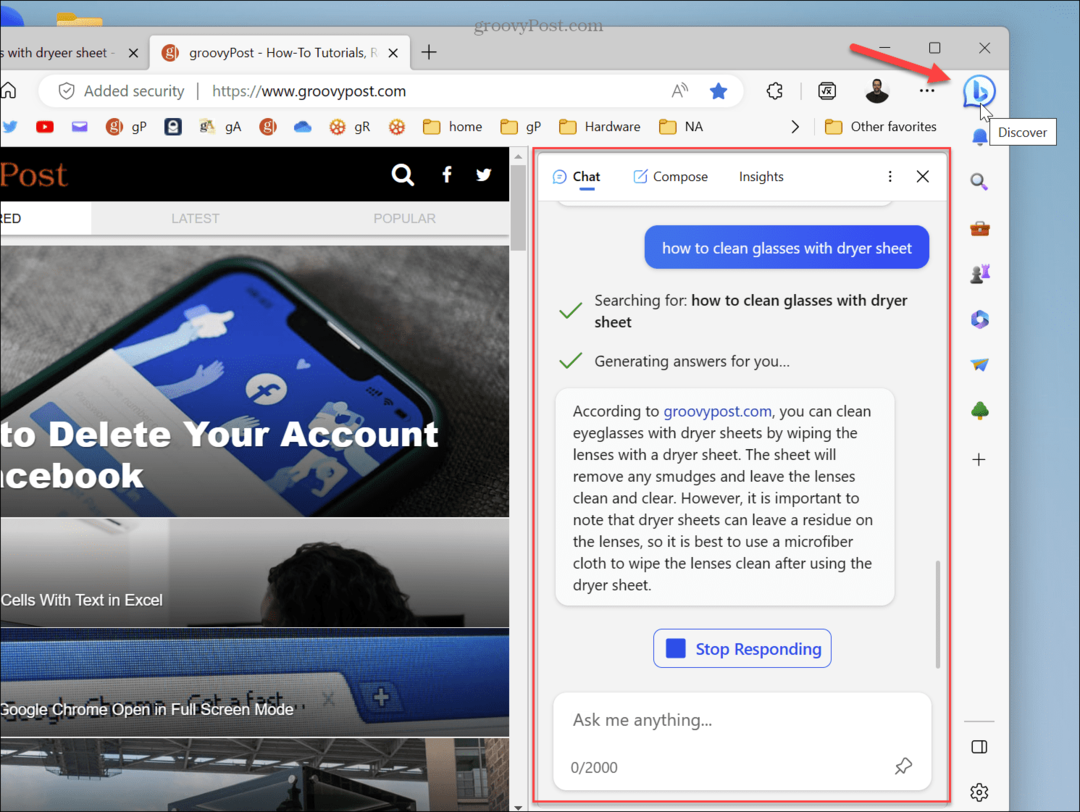
إن تشغيله تلقائيًا يشبه لوحة Widgets في Windows 11 التي يتم تشغيلها عند تحريك الماوس فوق الزر الموجود في الزاوية اليسرى من شريط المهام. بالمناسبة ، يمكنك وقف لوحة الأدوات المنبثقة السلوك عبر الإعدادات.
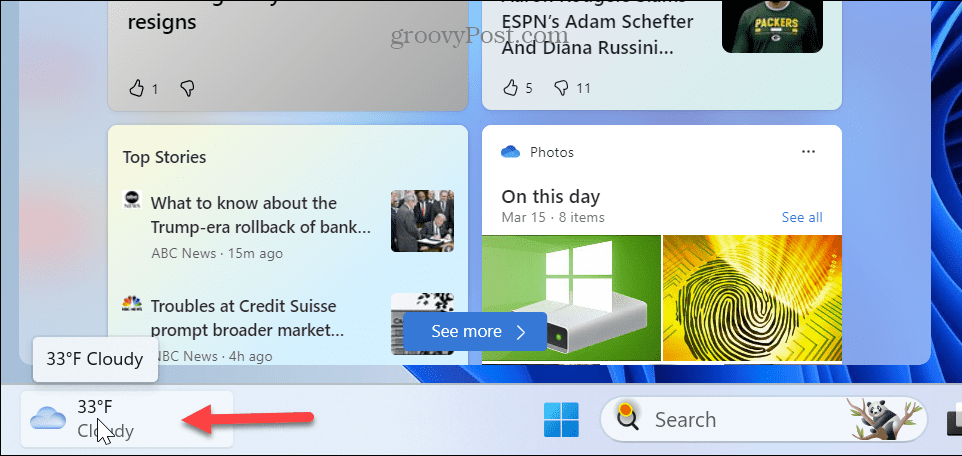
كيفية إزالة زر Bing Chat AI من Edge عبر التسجيل
على الرغم من أن Microsoft لا تتضمن إعدادًا لإيقاف تشغيل زر Bing Chat AI ، يمكنك إزالته عن طريق تعديل إعداد سجل Windows.
ملحوظة: تحرير السجل ليس للمبتدئين أو ضعاف القلوب. قد يؤدي حذف المفتاح الخطأ أو إدخال قيمة غير صحيحة إلى تعطل نظامك. قبل المتابعة ، تأكد من أن لديك تيار نسخة احتياطية لصورة النظام ومحدثة يعيد أشر وأنك عمل نسخة احتياطية من التسجيل أولاً. مع هذه النسخ الاحتياطية في مكانها ، يمكنك ذلك استعادة النظام الخاص بك إذا حدث خطأ ما.
بمجرد حصولك على النسخ الاحتياطية اللازمة ، يمكنك إزالة زر Bing Chat عبر السجل. قبل أن تبدأ ، تأكد من إغلاق جميع مثيلات Microsoft Edge. تم تصميم هذه الخطوات لنظام التشغيل Windows 11 ولكن يجب أن تعمل مع أجهزة الكمبيوتر التي تعمل بنظام Windows 10 أيضًا.
لإزالة زر Bing Chat من Microsoft Edge:
- اضغط على مفتاح Windows + R.اختصار لوحة المفاتيح لإطلاق يجري الحوار.
- يكتب رجديت و اضغط يدخل أو انقر نعم.
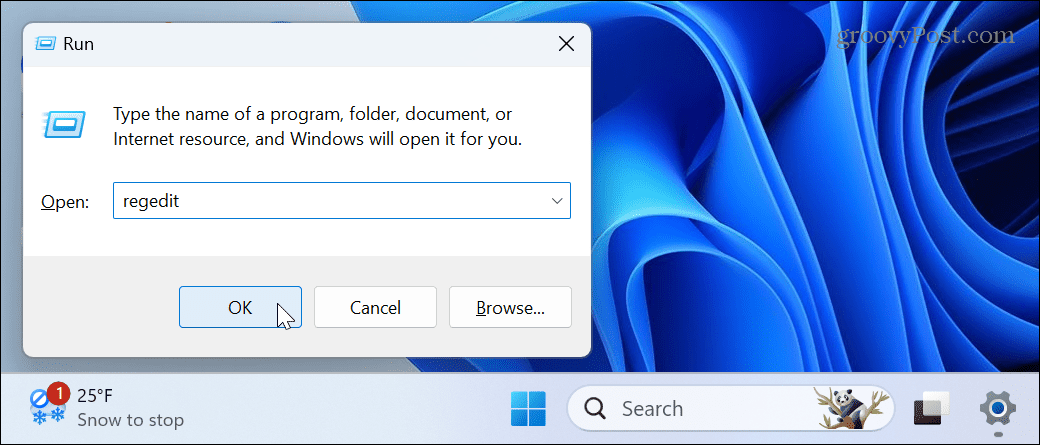
- انتقل إلى المسار التالي:
HKEY_LOCAL_MACHINE \ SOFTWARE \ سياسات \ Microsoft
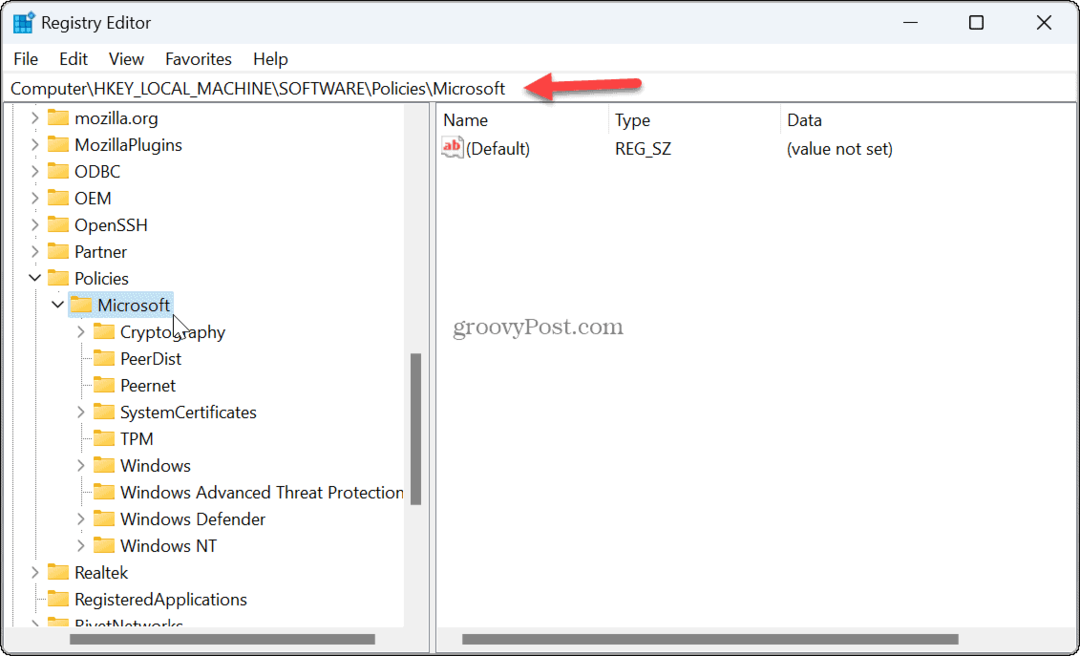
- انقر بزر الماوس الأيمن فوق مساحة فارغة في ملف مايكروسوفت مجلد على اليمين واختر جديد> مفتاح.
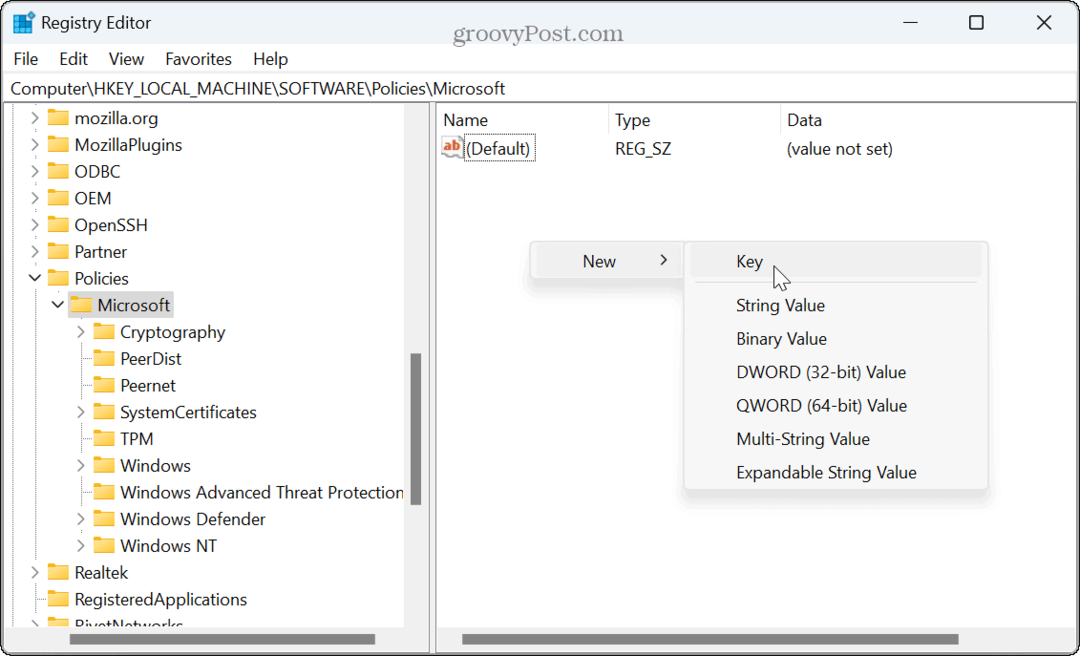
- اسم المجلد الفرعي حافة.
- انقر بزر الماوس الأيمن داخل المجلد الفرعي وحدد قيمة جديدة> DWORD (32 بت).
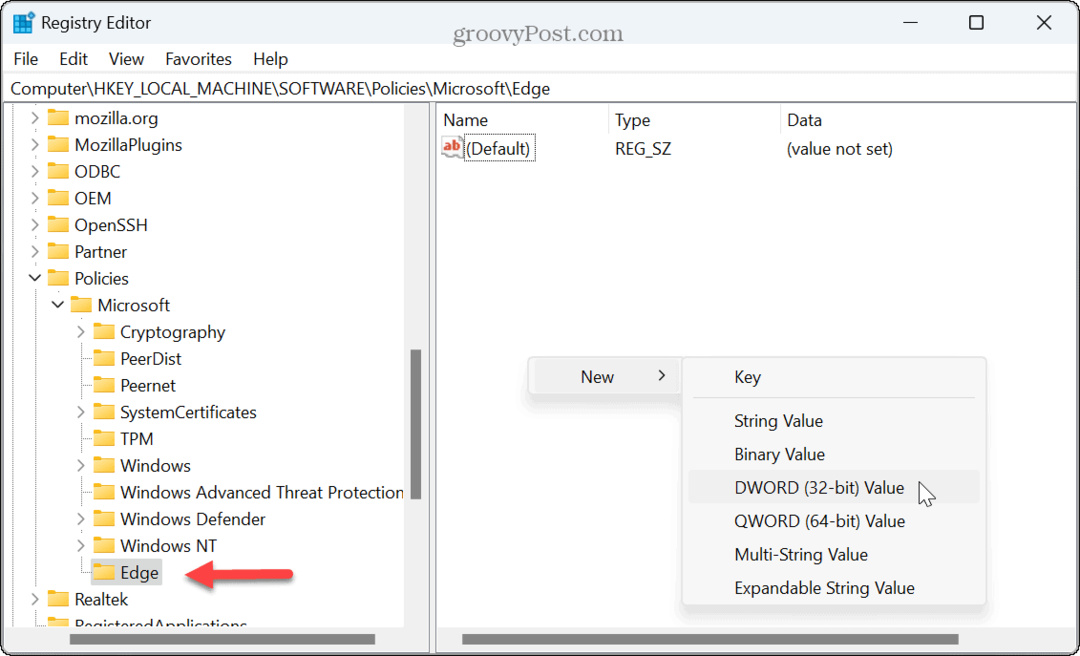
- اسم DWORD الجديد لـ المحاور.
- انقر بزر الماوس الأيمن فوق القيمة ، وانقر فوق يُعدِّل والتأكد من ذلك بيانات القيمة تم تعيينه على 0 (صفر).
- انقر نعم وإغلاق محرر التسجيل.
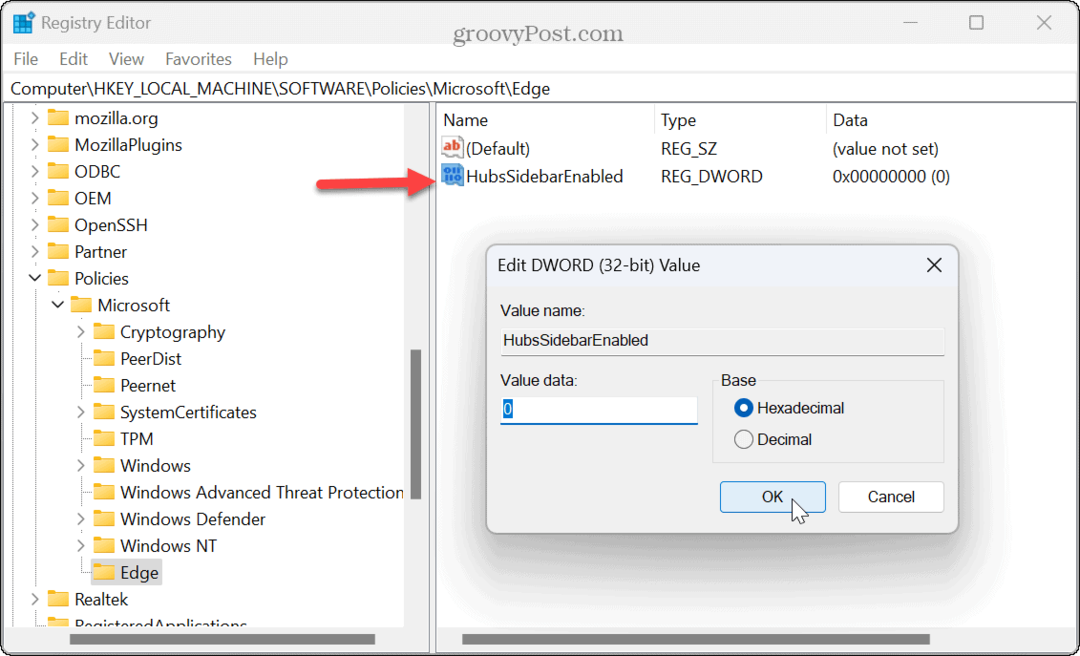
- يطلق مايكروسوفت إيدج على سطح المكتب الخاص بك.
- يكتب حافة: // السياسة في شريط العناوين واضغط يدخل.
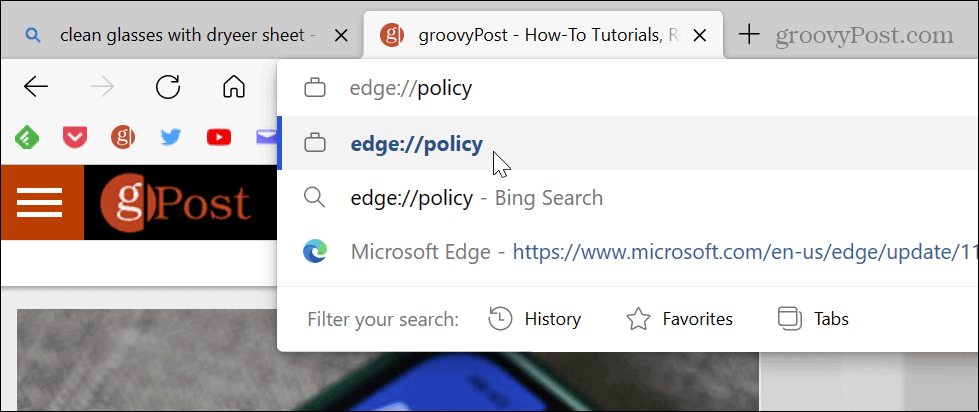
- انقر على إعادة تحميل السياسات زر في أعلى اليسار.
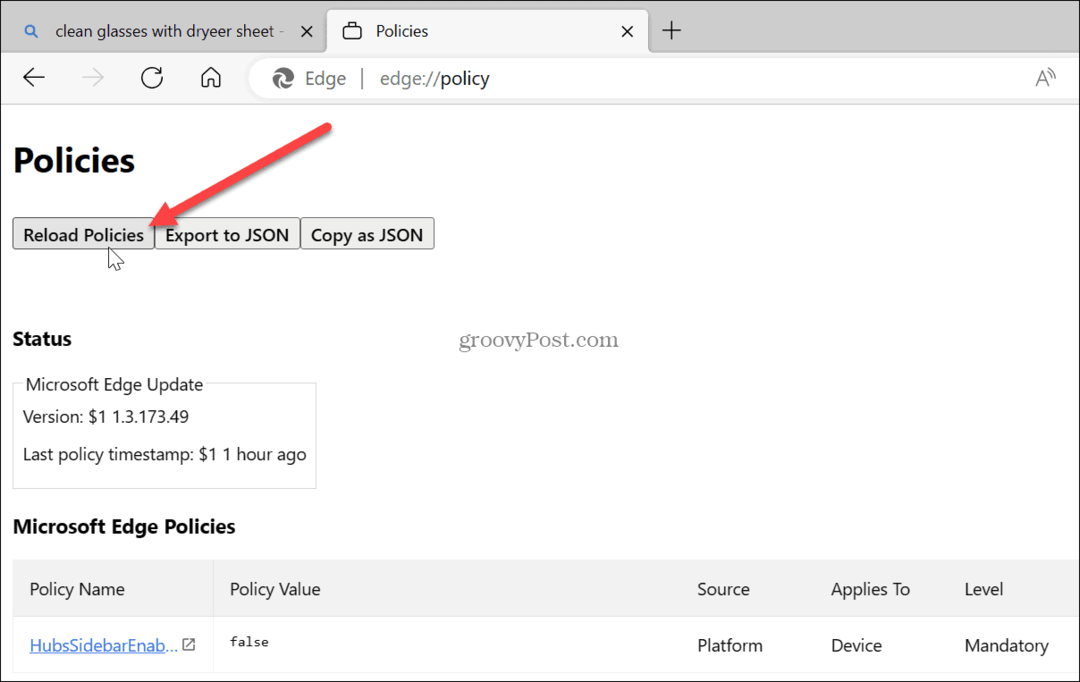
سيختفي زر Bing Chat ولن يتم عرضه على Edge.
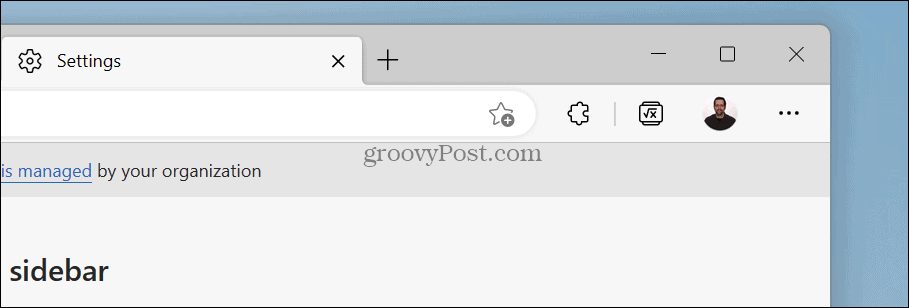
هل تم حظر الشريط الجانبي لـ Microsoft Edge؟
بالإضافة إلى إزالة زر Bing Chat ، سيتم إخفاء شريط Edge بالكامل الذي يحتوي على أدوات مختلفة إذا كنت تستخدم خطوات التسجيل أدناه لإخفائه. إذا انتقلت إلى إعدادات الشريط الجانبي لـ Edge ، فستظهر خيارات التخصيص باللون الرمادي.
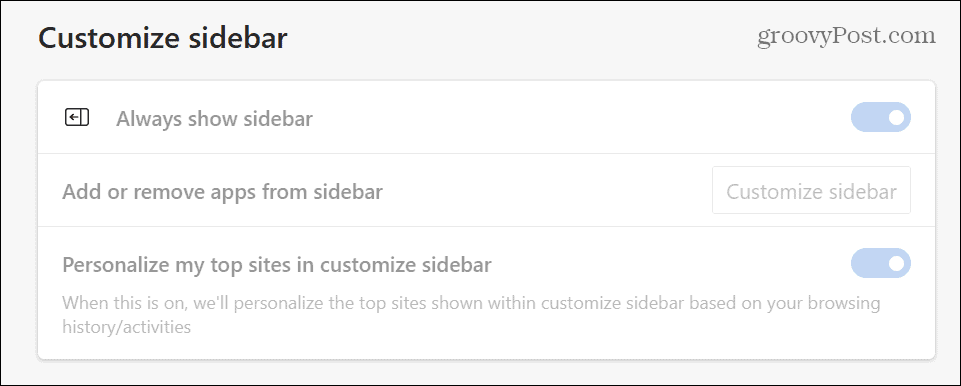
لذلك ، إذا كنت تريد استعادته ، فيجب عليك العودة إلى محرر التسجيل وتغيير ملف المحاور قيمة ل 1.
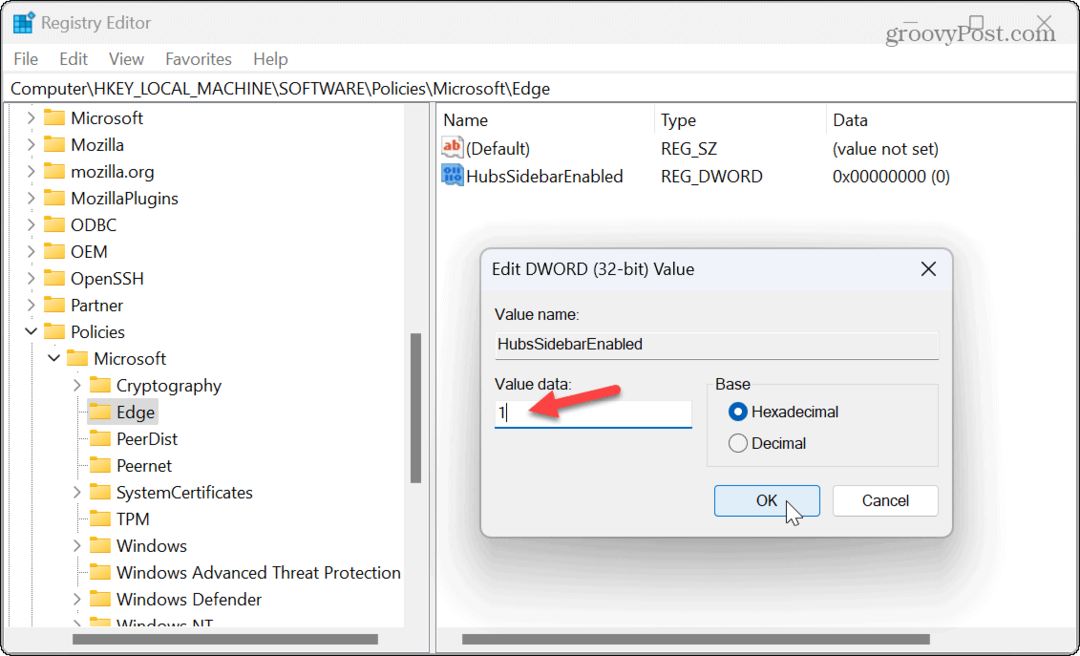
من المهم أيضًا الإشارة إلى أنه بينما تعمل هذه العملية حاليًا ، يمكن لـ Microsoft إرسال تحديث يمكن أن يجعله غير قابل للاستخدام. ومع ذلك ، سنبذل قصارى جهدنا لتحديث هذا التحديث في حالة حدوث أي تغيير.
إدارة الإعدادات الخاصة بك في Microsoft Edge
إذا لم تكن متأكدًا من رغبتك في قبول الذكاء الاصطناعي في حياتك حتى الآن ، يمكنك إلغاء زر Bing Chat AI في Microsoft Edge حتى أثناء محاولة الشركة فرضه على المستخدمين. ولكن من ناحية أخرى ، إذا كنت تستخدم Bing Chat ولكنك وجدت الزر الموجود على Edge مزعجًا ، فيمكنك أيضًا إزالته والشريط الجانبي.
يمكنك دائمًا استخدام Bing Chat AI في علامة تبويب منفصلة أو متصفح بديل. وعندما يتعلق الأمر باستخدام الذكاء الاصطناعي من Microsoft ، فقد ترغب في معرفة كيفية ذلك امسح سجل بحث Bing Chat AI الخاص بك.
وضعت Microsoft الكثير من الميزات الأخرى في Edge. على سبيل المثال ، قد ترغب في ذلك مشاركة الملفات بين الأجهزة باستخدام Edge Drop أو أضف ملف تعريف المستخدم الثاني إلى الحافة. أو يمكنك الحصول على أداء أفضل من المتصفح عن طريق تمكين وضع الكفاءة على حافة الهاوية.
كيفية البحث عن مفتاح منتج Windows 11 الخاص بك
إذا كنت بحاجة إلى نقل مفتاح منتج Windows 11 الخاص بك أو كنت بحاجة إليه فقط لإجراء تثبيت نظيف لنظام التشغيل ، ...

